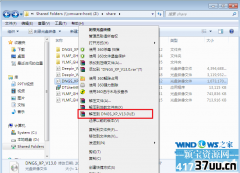读书郎学生电脑怎么样,读书郎学生电脑
我们都知道,中国是个很注重教育的国家,而同样,中国人更是对于教育非常看重,这是从古代就有的传统,所谓万般皆下品,惟有读书高嘛。
当然,这也是无可厚非的,而正是基于这样的国情,我们国家的电子产品对于教育业务是非常注重的,比如那些以家教为主的学习机,包括步步高点读机,好记星等等。
那么既然是电子产品,就肯定是躲不过升级换代的,同样的学习机也不能例外,今天我们就来看看读书郎学生电脑升级的相关问题。

第一步,先下好官网放出的文件包 下好升级包前先在电脑里新建一个文件夹。
待到升级包下好后,打开zip文件,将其中的全部文件解压到之前创好的文件夹中。
接下来就是烧录卡的过程了,先说明一下,这次读书郎给出的升级方式是将升级用的“.img”文件烧录到SD卡中再插入机器升级,而“PhoenixCard3.09”则是用来烧录卡的工具。
将之前准备好的TF卡插入读卡器连接电脑(官方给出的规定容量是8G,其实真正要烧录的文件只有2G的大小,应该是出于对有些质量不好的TF卡标的4G或者2G其实只有不到2G的考虑。
楼主我用的是32G的卡,但想必如果你的4GTF卡的实际内存有3G多的话,应该也是没有问题的),在烧录工具中选择TF卡所代表的盘符。
然后单击“恢复卡”将TF卡格式化。
格式化TF卡后,安全退出TF卡再连接。
连接好后单击“镜像文件”,选择之前一起解压出来的“G50_wangxiao_20140103_2.img”文件,单击“烧录”,使程序运行。
一般在[bootloader]这一步会很慢,要沉得住气,大概不到20分钟的样子就会烧录完毕 好的!现在关键步骤来了!等到烧录成功后,安全退出读卡器。
将G50接上电源,保持设备的关机模式,插入TF卡。
接下来就是按键了,也是读书郎官方给出的说明中最坑爹的地方,楼主我照着它说的来搞了十几次都没成功,后来终于自己摸索出了按键的技巧。

先长按“音量+”键(就是那两个连在一起的键的上部)两到三秒,然后松开,再按住开关键两秒后松开,再继续按开关键,直到你的设备亮屏出现“读书郎”这三个字后就不用再按键了。
如果你的设备正常开机了,很可惜,你失败了,关机后再来一次吧; 如果你的设备的屏幕上出现了红色长条框,那么恭喜,你成功了,沉下心来等待吧,升级进度条的颜色是绿色的,等到升级条上显示’CADRDOK’,且黑屏后,再拔出TF卡,按开关键开机。
初次开机后等那么几分钟再进行操作,否则会导致数据破坏。
注意:用烧录卡升级不同于普通的安卓平板的“卡刷”,后者为刷固件,前者为升级。
所以不要长按“音量+”键加开关机键来激活设备的“recovery”模式,也不要在设置中直接进入“recovery”模式,如果你的设备进入了“recovery”模式,也就是一个安卓机器人倒在地上的界面,请重新启动后再做尝试。

那么上述就是读书郎学生电脑的相关升级步骤以及需要注意的问题,我们要提醒大家的是,升级过程总体上是一个比较麻烦比较费时间的过程,对于操作也要求精准,不能出差错,更需要注意的是,国产机普遍不具有强悍的性能,所以在操作中也需要温柔点,如果暴力或者贸然插卡拔卡可能会造成机器不可损伤的后果,那么今天读书郎升级的问题就给大家介绍到这里。
版权保护: 本文由 弓修文 原创,转载请保留链接: https://www.37uu.cn/detail/8169.html
- 上一篇:xp共享打印机,xp添加共享打印机
- 下一篇:屏幕变色,手机屏幕变色